3 savjeta za napajanje stranica na Macu za koje možda niste znali
Miscelanea / / February 07, 2022
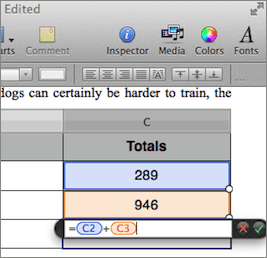
Pages za Mac lako je jedna od najpodcijenjenijih aplikacija od strane korisnika Maca. Većina nas, kada ga prvi put upotrijebi, jednostavno ga odbaci kao manje sposobnu verziju
MS Word
. I dok je Word definitivno potpuniji u nekim aspektima, Pages ima puno funkcionalnosti što ga čini više nego pristojnom alternativom za svakoga tko traži sposoban procesor teksta.
Dakle, evo nekoliko savjeta za Pages za koje ne zna svaki korisnik Maca i koji jasno pokazuju kako Pages nije samo vrlo sposoban program za obradu teksta, već i onaj koji može biti iznimno jednostavan za korištenje.
1. Izradite i umetnite vodene žigove u dokumente svojih stranica
Imati svoje dokumenti s vodenim žigom je izvrstan način da ih personalizirate i zaštitite svoje autorstvo. Također je vrlo korisno ako trebate naznačiti svrhu svog dokumenta, na primjer kada ga označite kao povjerljivog.
Da biste umetnuli vodeni žig, prvo umetnite a Okvir za tekst u dokumentu Pages (klikom na Okvir za tekst gumb na vrhu) i napišite tekst koji želite napraviti vodenim žigom. Nakon što to učinite, dajte mu jedinstven stil mijenjajući font, veličinu i boju.
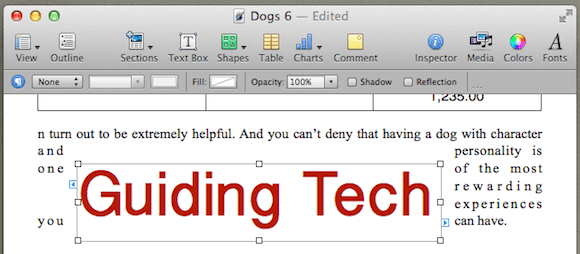
Nakon što ste spremni, otvorite Inspektorsko vijeće i kliknite na grafički inspektor karticu kao što je prikazano na donjoj slici. Koristite klizač na dnu da postavite neprozirnost na bilo koji broj koji vam odgovara (25 posto u ovom primjeru).
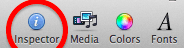
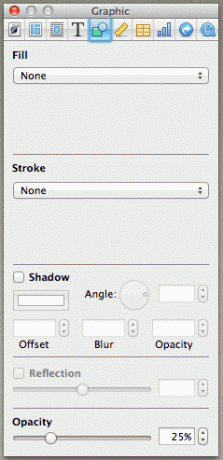
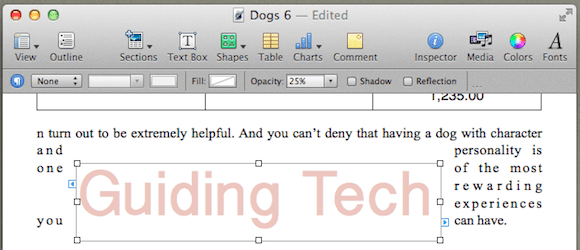
Sada odaberite sam tekstni okvir (ne tekst), a zatim na Inspector Panel kliknite na Inspektor metrike (simbol ravnala) i koristite kotačić na Rotirati odjeljak za rotiranje teksta.
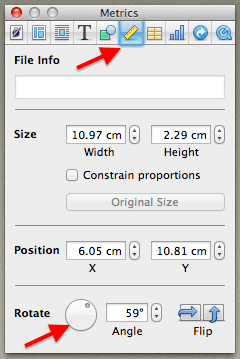
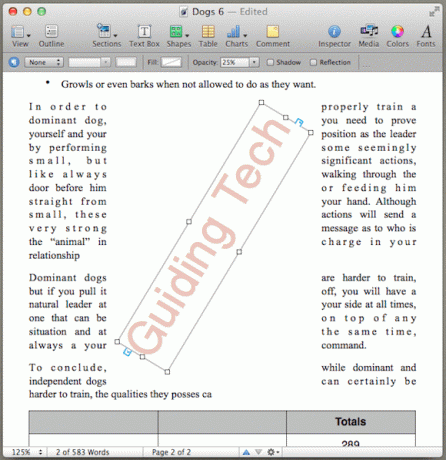
Zatim kliknite na Inspektor omota karticu na Inspektorskoj ploči. Eto, provjerite U pozadini potvrdite okvir i poništite izbor Objekt uzrokuje omotavanje odjeljak kao što je prikazano u nastavku.
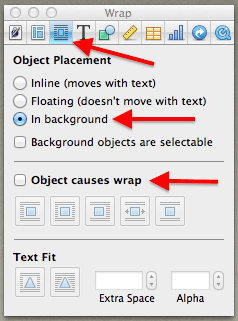
Vaš vodeni žig bi već trebao izgledati gotovo onako kako je predviđeno.
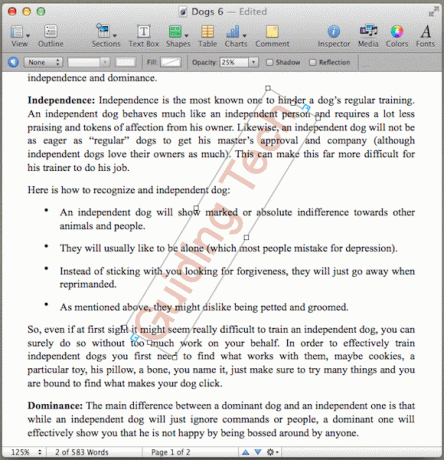
Na kraju, da biste svoj vodeni žig ugradili na svaku stranicu dokumenta, kliknite na Format izbornik na traci izbornika Stranice, a zatim kliknite na Napredna a zatim odaberite Premjestite objekte u Master Section.

2. Zaštitite svoje dokumente lozinkom
Iako su u većini slučajeva naši dokumenti potpuno sigurni na našim Macovima, mogu postojati neki scenariji u kojima biste ih mogli zaštititi lozinkom. Na primjer, ako dijelite računalo s nekim drugim, ili ako je sadržaj dokumenta izrazito osjetljive prirode, zaštita lozinkom to je definitivno razumna stvar.
Srećom, ovu opciju je prilično lako implementirati u Pages. Da biste to učinili, s otvorenim dokumentom kliknite na Inspektor gumb na alatnoj traci.
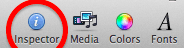
Kada se pojavi ploča Inspector, kliknite na Inspektor dokumenata karticu u gornjem lijevom kutu i u Dokument odjeljak, glavu dolje i provjerite Zahtijevaj lozinku za otvaranje potvrdni okvir.
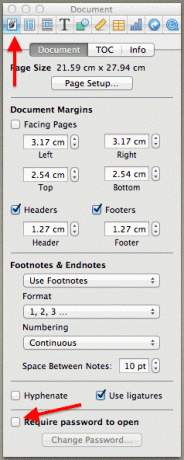
Nakon što to učinite, pojavit će se dijaloški okvir u kojem ćete uvesti svoju lozinku, koja će vam od tada nadalje trebati da otvorite taj dokument Pages.
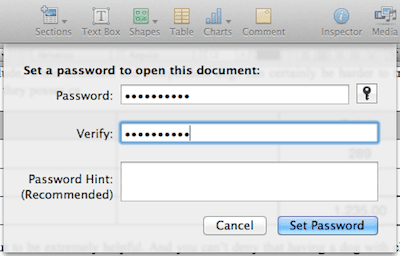
Cool savjet: Ako mislite da je vaša lozinka prejednostavna, možete kliknuti na Ključ ikona i Stranice će vam predložiti novu lozinku.
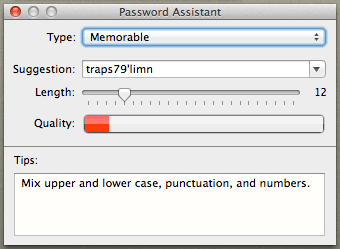
3. Koristite tablicu kao proračunske tablice
Jedan od najzgodnijih trikova koje Pages ima u rukavu, kako bi vam pomogao da skraćite brojeve prilikom pisanja dokumenta, je funkcionalnost proračunske tablice koja je ugrađena u svaku tablicu koju umetnete. Zapravo, tablice u Pages podržavaju različite formate, tako da možete oblikovati svoje za obradu valuta, postotaka, datuma i još mnogo toga.

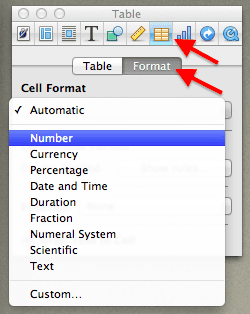
Svaki od ovih formata omogućuje vam podešavanje njegovih postavki, što vam omogućuje da odmah počnete koristiti tablicu kao proračunsku tablicu.
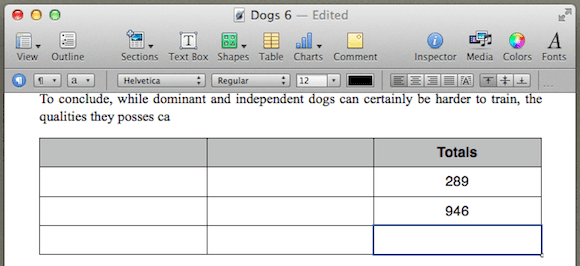
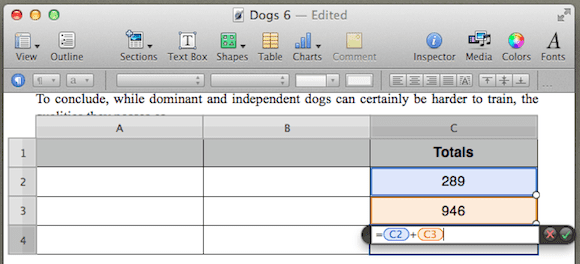
I evo ih. Nadamo se da će vam ovi savjeti biti korisni i ostanite u tijeku s web-mjesto za još sjajnih članaka.
Posljednje ažurirano 3. veljače 2022
Gornji članak može sadržavati partnerske veze koje pomažu u podršci Guiding Tech. Međutim, to ne utječe na naš urednički integritet. Sadržaj ostaje nepristran i autentičan.



